发布时间:2024-06-29 10: 00: 00
在现代IT工作中,Xshell作为一款强大的远程终端管理工具,广泛应用于服务器管理、远程连接和网络配置等任务中。对于开发者和系统管理员来说,个性化的配色方案不仅可以提升工作效率,还能减轻长时间使用带来的视觉疲劳。然而,有时用户在设置Xshell配色方案时可能会遇到不生效的问题。本文将详细探讨“xshell配色方案不生效”的原因和解决方法,并介绍“xshell配色方案设置”的步骤,以及Xshell个性化设置的其他功能。
一、xshell配色方案不生效
Xshell配色方案不生效的问题可能源于多种因素,包括软件设置、配置文件和系统兼容性等。以下是一些常见的原因和解决方法:
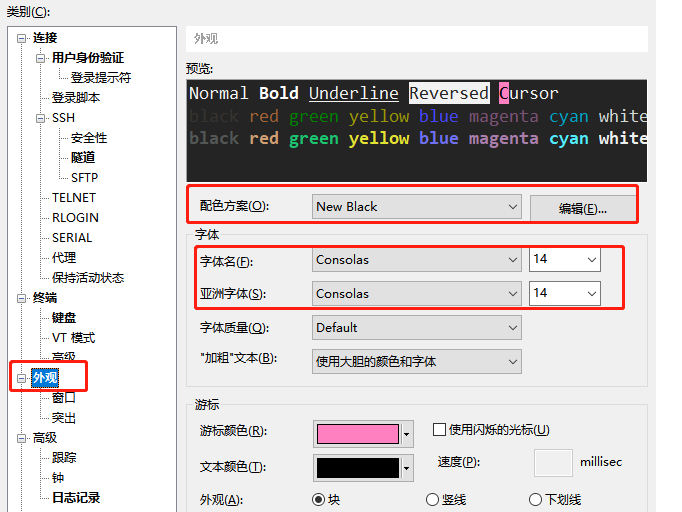
1. 配置文件问题:
- Xshell的配色方案通常保存在配置文件中,如果配置文件损坏或未正确加载,可能导致配色方案不生效。解决方法是检查并重置配置文件。在Xshell的安装目录中找到配置文件,删除或重命名该文件,然后重新启动Xshell,让软件生成新的默认配置文件。
2. 软件版本兼容性:
- 不同版本的Xshell在配色方案的支持上可能存在差异。如果使用旧版本的Xshell,配色方案可能不完全兼容。建议更新到最新版本的Xshell,以确保所有功能和设置能够正常使用。
3. 主题设置冲突:
- 有时,配色方案不生效是由于主题设置冲突引起的。在Xshell的设置中,确保选择了正确的主题和配色方案,并检查是否有其他设置覆盖了当前的配色方案。
4. 操作系统问题:
- 操作系统的显示设置或兼容性问题也可能影响Xshell的配色方案。如果在Windows系统中遇到此问题,尝试调整系统的显示设置或更新显卡驱动程序,以确保系统与Xshell兼容。
通过以上方法,用户可以排查并解决Xshell配色方案不生效的问题,确保个性化设置能够正常应用。
二、xshell配色方案设置
为Xshell设置配色方案,可以使远程终端界面更加符合用户的视觉习惯和工作需求。以下是具体的设置步骤:
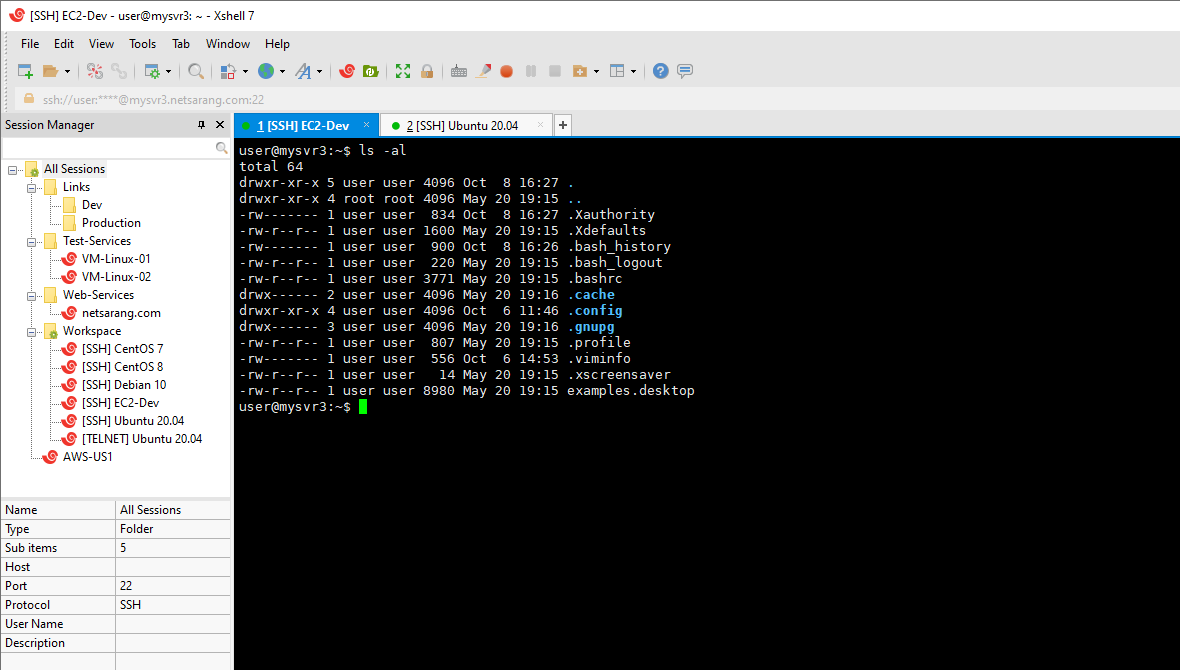
1. 打开Xshell并连接远程主机:
- 启动Xshell,选择或创建一个会话,连接到远程主机。在会话连接成功后,点击工具栏上的“会话属性”按钮,进入会话设置界面。
2. 进入配色方案设置:
- 在会话属性窗口中,选择“终端外观”选项卡。在该选项卡中,可以看到“配色方案”设置。点击“编辑”按钮,进入配色方案编辑界面。
3. 选择预设配色方案:
- Xshell提供了多种预设的配色方案,用户可以在“配色方案”下拉菜单中选择一个适合自己的方案。选择后,点击“应用”按钮,即可预览配色方案效果。
4. 自定义配色方案:
- 如果预设方案无法满足需求,用户可以自定义配色方案。在配色方案编辑界面中,点击“自定义”按钮,然后在弹出的窗口中调整背景颜色、文本颜色、光标颜色等参数。设置完成后,点击“确定”保存自定义配色方案。
5. 保存并应用设置:
- 完成配色方案设置后,返回会话属性窗口,点击“确定”按钮保存设置。此时,新的配色方案将应用到当前会话中。如果希望将该设置应用于所有会话,可以在Xshell的全局设置中进行相应的配置。
通过上述步骤,用户可以轻松设置和自定义Xshell的配色方案,使远程终端界面更加个性化和舒适。
三、xshell个性化设置有什么
除了配色方案,Xshell还提供了丰富的个性化设置,帮助用户提升工作效率和使用体验。以下是Xshell的一些主要个性化设置功能:
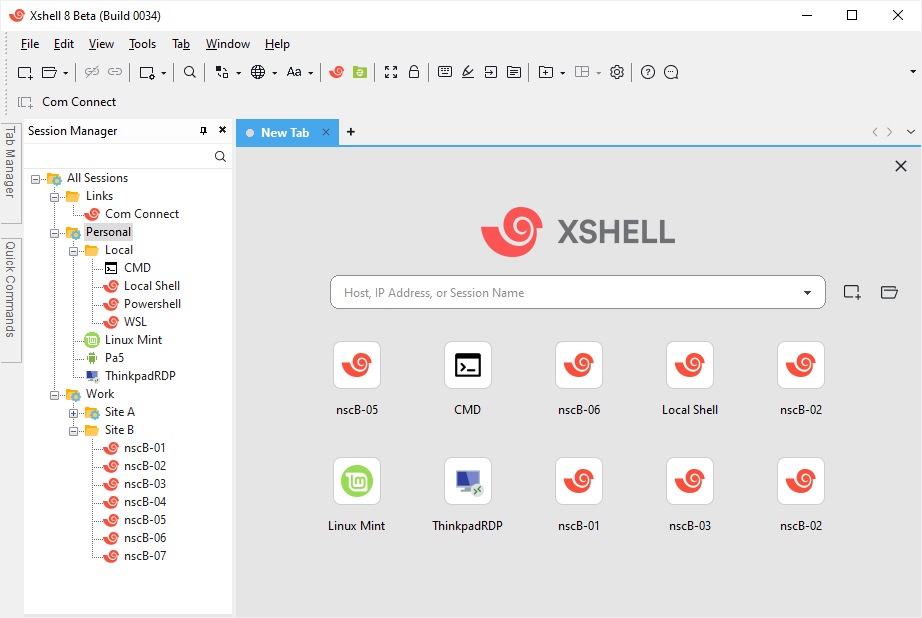
1. 终端字体设置:
- 在会话属性的“终端外观”选项卡中,用户可以选择和设置终端字体。通过调整字体类型、大小和样式,可以提升文本的可读性和美观度。
2. 快捷键配置:
- Xshell支持自定义快捷键,用户可以在“设置”菜单中的“键盘和鼠标”选项中配置快捷键。通过设置常用命令的快捷键,可以大大提高操作效率。
3. 宏命令:
- Xshell提供了宏命令功能,允许用户录制和编辑常用的命令序列。在日常工作中,可以通过宏命令自动化重复性操作,减少手动输入的工作量。
4. 窗口布局:
- 用户可以根据需要调整Xshell窗口的布局和显示方式。可以选择分屏显示多个会话,或通过标签页管理多个连接。灵活的窗口布局有助于提升多任务处理的效率。
5. 会话脚本:
- Xshell支持会话脚本,允许用户在会话连接时自动执行预定义的命令。通过会话脚本,可以实现自动登录、环境配置等操作,简化连接过程。
6. 多平台支持:
- Xshell支持多种协议和平台,包括SSH、Telnet、Rlogin等,用户可以方便地连接和管理各种远程主机。此外,Xshell还支持X服务器功能,可以在远程会话中运行图形界面应用。
通过以上个性化设置,用户可以根据自己的需求和习惯,优化Xshell的使用体验,提升工作效率和舒适度。
综上所述,xshell配色方案不生效 xshell配色方案设置这两个问题在本文中得到了详细解答。通过排查配置文件、更新软件版本、调整主题设置和解决系统兼容性问题,用户可以有效解决配色方案不生效的问题。
通过详细的设置步骤,用户可以轻松自定义和应用Xshell的配色方案。此外,Xshell还提供了丰富的个性化设置功能,包括终端字体、快捷键、宏命令、窗口布局和会话脚本等,帮助用户提升工作效率和使用体验。在未来的使用中,建议用户充分利用这些个性化设置,打造更符合自己需求的远程终端管理环境。
展开阅读全文
︾